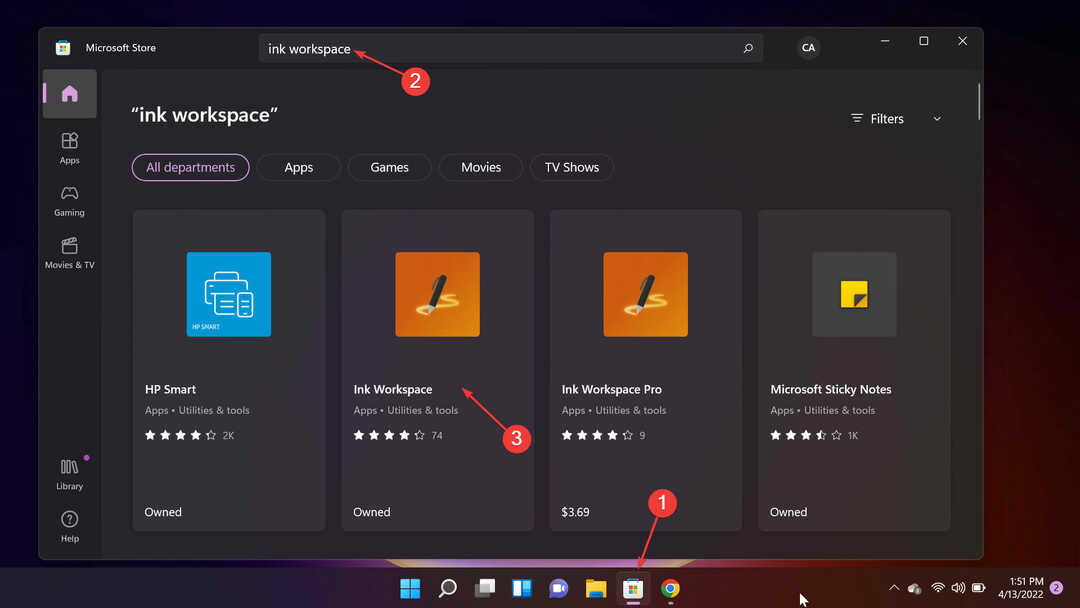Tekstforslag eller tekstforslag i Windows 11 er en innebygd funksjon som gir en forbedret skriveopplevelse. Akkurat som du legger merke til skriveforslagene på en smarttelefon mens du skriver, slår du på tekstforutsigelsen i Windows 11 -tilbud lignende forslag som er spesielt nyttig når du sliter med lengre skrivemåter eller når du vil fullføre arbeidet ditt raskere.
Tekstforslagene er også nyttige når du ikke er sikker på riktig stavemåte for et ord du vil skrive inn. Slå på tekstforutsigelsen. Tekstforslagsfunksjonen kan også markere feilstavede ord, autokorrigere feilstavede ord, tilby flerspråklige tekstforslag og vise tekstforslag mens du skriver på tastaturet. Når du begynner å skrive, begynner forslagene å vises over markøren, hvor du kan velge ord og setninger du ønsker. Det kan også forutsi tekstnavn basert på skrivehistorikken din.
Slik slår du av eller på tekstforslag i Windows 11.
Aktiver/deaktiver tekstforslag i Windows 11 ved hjelp av appen Innstillinger
Dette er den primære metoden som hjelper deg med å slå på eller av tekstforslagene via Innstillinger -appen. La oss se hvordan:
Trinn 1: trykk Vinn + jeg tastene sammen på tastaturet for å åpne Innstillinger app.
Steg 2: I Innstillinger klikk på Tid og språk på venstre side.
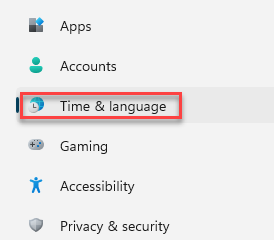
Trinn 3: Nå, naviger til høyre side og klikk på Skriving.
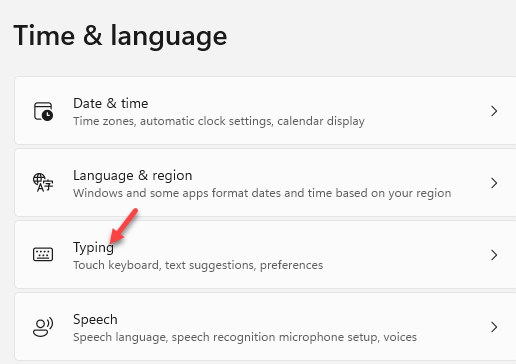
Trinn 4: På høyre side, i Skriving -ruten, vil du se alternativene - Vis forslag til tekst når du skriver på det fysiske tastaturet, Flerspråklige tekstforslag, Autokorriger feilstavede ord og Fremhev feilstavede ord.
Slå på alle disse alternativene ved å flytte glidebryteren til høyre.
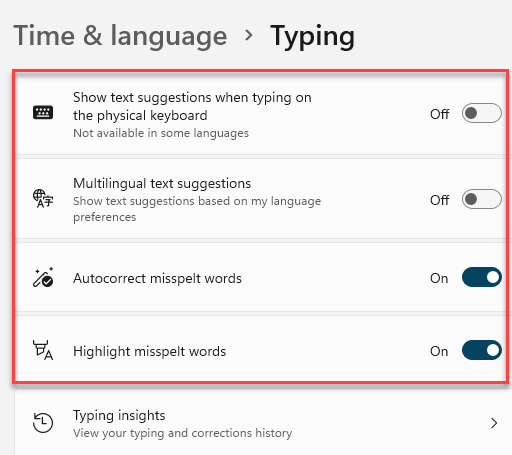
Når du skriver på Word eller Notisblokk, vil du se tekstforslagene vises over markøren på forskjellige språk med markerte feilstavede ord og med alternativet for autokorreksjon.
Aktiver/deaktiver tekstforslag i Windows 11 ved hjelp av Registerredigering
Hvis ingen av metodene ovenfor fungerer, kan justering av Registerredigering hjelpe deg med å aktivere eller deaktivere tekstforslagene på Windows 11 -PCen. La oss se hvordan:
Trinn 1: Høyreklikk på Windows-ikonet (Start) som ligger i midten av Oppgavelinje og velg Løpe.

Steg 2: I Kjør kommando vindu, type regedit i søkefeltet og trykk Enter for å åpne vinduet Registerredigering.

Trinn 3: Kopier og lim han under banen inn i Registerredigering adresselinjen og trykk Tast inn:
HKEY_CURRENT_USER \ Software \ Microsoft \ Input \ Settings
Se nå etter DWORD -verdi – AktiverHwkbTextPrediction til høyre og dobbeltklikk på den.
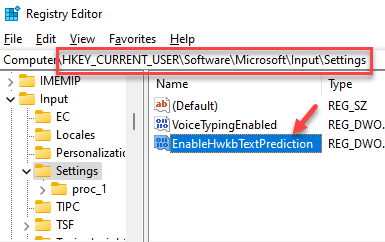
Trinn 4: I Rediger DWORD (32-biters) verdi dialogboksen, angi Verdidata til 0 hvis du vil aktivere Tekstforslag.
trykk OK for å lagre endringene og avslutte.
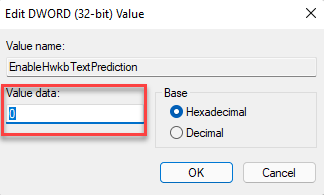
Trinn 5: For å deaktivere Tekstforslag, sett Verdidata feltet til 1 og trykk på OK for å lagre og avslutte.
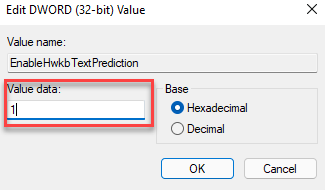
*Merk - Vær sikker på at du lage en sikkerhetskopi av innstillingene for registerredigering, før du gjør noen endringer i registret. Dette vil hjelpe deg med å gjenopprette tapte data i tilfelle du mister noen under prosessen.